 Win10相机打不开报错“0xa00f4244”如何解决? 修复方法一: 确保摄像头开关已打开,键盘上有摄像头图标,按一下Fn+相机键就可以打开了! 修复方法二: 1、按下【Win+i】组合机打开windows 设置 ,在下面点击【隐私】;
Win10相机打不开报错“0xa00f4244”如何解决? 修复方法一: 确保摄像头开关已打开,键盘上有摄像头图标,按一下Fn+相机键就可以打开了! 修复方法二: 1、按下【Win+i】组合机打开windows 设置 ,在下面点击【隐私】; 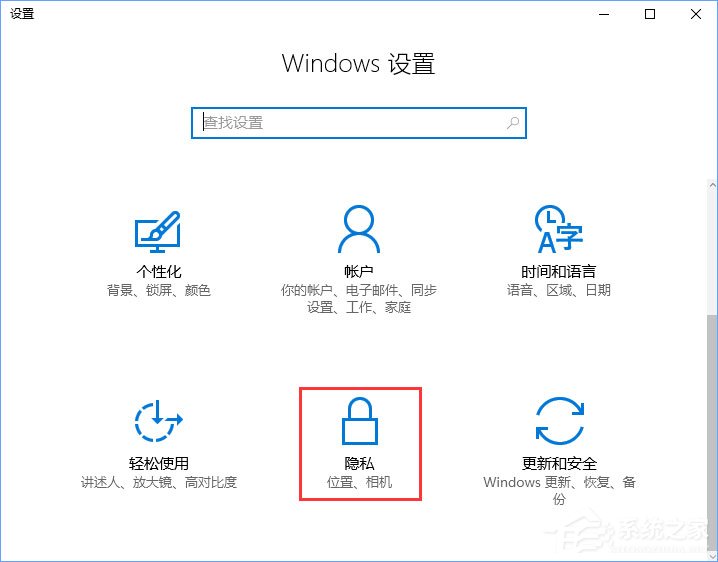 2、在左侧点击【相机】,在右侧将有关相机的开关全部开启即可。
2、在左侧点击【相机】,在右侧将有关相机的开关全部开启即可。 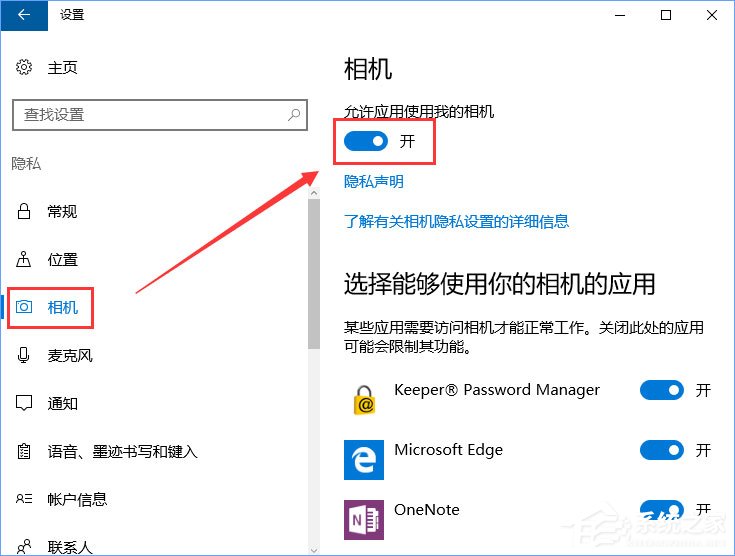 修复方法三: 1、Win+R呼出运行,输入regedit,按下回车打开注册表;
修复方法三: 1、Win+R呼出运行,输入regedit,按下回车打开注册表; 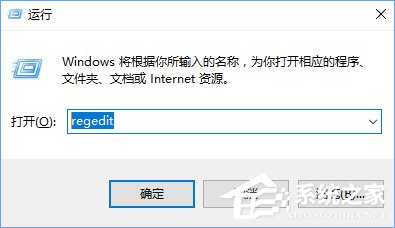 2、在注册表中依次展开:HKEY_LOCAL_MACHINESOFTWAREMicrosoftWindows Media FoundationPlatform,在右边空白处点击右键,新建DWORD(32位)值,命名为 EnableFrameServerMode,点击确定即可。
2、在注册表中依次展开:HKEY_LOCAL_MACHINESOFTWAREMicrosoftWindows Media FoundationPlatform,在右边空白处点击右键,新建DWORD(32位)值,命名为 EnableFrameServerMode,点击确定即可。 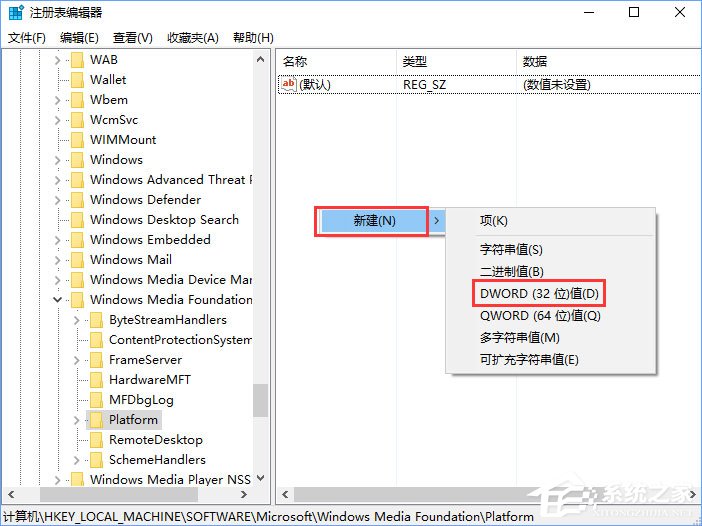
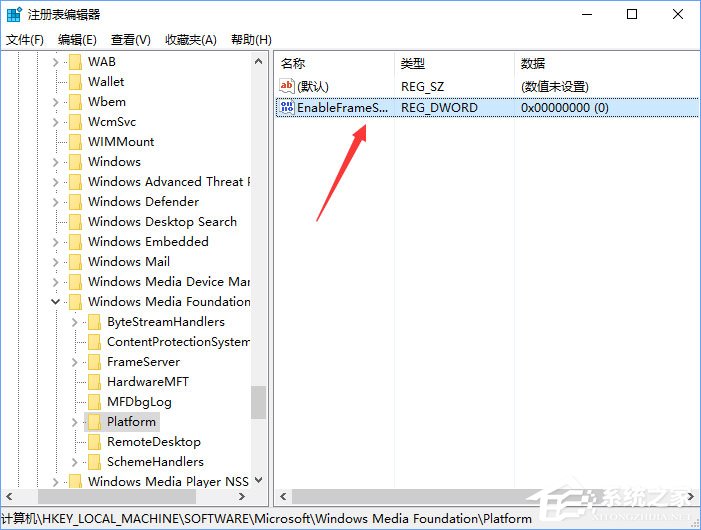 Win10相机打不开报错“0xa00f4244”的三种修复方法,大家可以逐一尝试,基本都可以解决大家的相机故障问题。
Win10相机打不开报错“0xa00f4244”的三种修复方法,大家可以逐一尝试,基本都可以解决大家的相机故障问题。 转载说明:欢迎转载本站所有文章,如需转载请注明来源于《绝客部落》。
本文链接:https://juehackr.net/jishu/xitong/jiaocheng/5828.html